Как исправить FTP, не работающий в Windows 10/11?
Что такое ФТП? Что делать, если FTP перестает работать в таких браузерах, как Google Chrome, Firefox Mozilla или Microsoft Edge? Если у вас возникла аналогичная проблема, поздравляем! Вы пришли в нужное место! В этом посте на веб-сайте MiniTool вы найдете все возможные решения.
FTP не работает Windows 10/11
FTP, также известный как протокол передачи файлов, представляет собой стандартный сетевой протокол, предназначенный для передачи компьютерных файлов с сервера клиенту в компьютерной сети. С помощью FTP клиент может загружать, удалять, загружать, перемещать, переименовывать и копировать файлы на сервере.
Однако иногда FTP может перестать работать по какой-либо причине. Если ваш FTP по-прежнему не работает после попытки отключить настроенный брандмауэр или программное обеспечение безопасности и перезагрузить компьютер, вы можете попробовать следующие решения.
Если появится сообщение о том, что FTP недоступен, не волнуйтесь! Есть еще один инструмент для переноса файлов – MiniTool ShadowMaker. Это программное обеспечение для резервного копирования ПК, совместимое с Windows 11/10/8/7. Он поддерживает перенос файлов на внешний жесткий диск, внутренний жесткий диск, USB-накопитель, сетевой диск и многое другое. Вот как можно передавать файлы с помощью этого инструмента:
Шаг 1. Загрузите, установите и запустите MiniTool ShadowMaker бесплатно.
Пробная версия MiniTool ShadowMakerНажмите, чтобы загрузить100% чисто и безопасно
Шаг 2. В Резервное копирование На странице вы можете выбрать элементы, которые хотите перенести, и место назначения резервного копирования. Идти к ИСТОЧНИК > Папки и файлыа затем вы можете выбрать файлы из Пользователи (C:\Пользователь\имя пользователя), Компьютери Библиотеки (К:\Пользователь\Публикация).
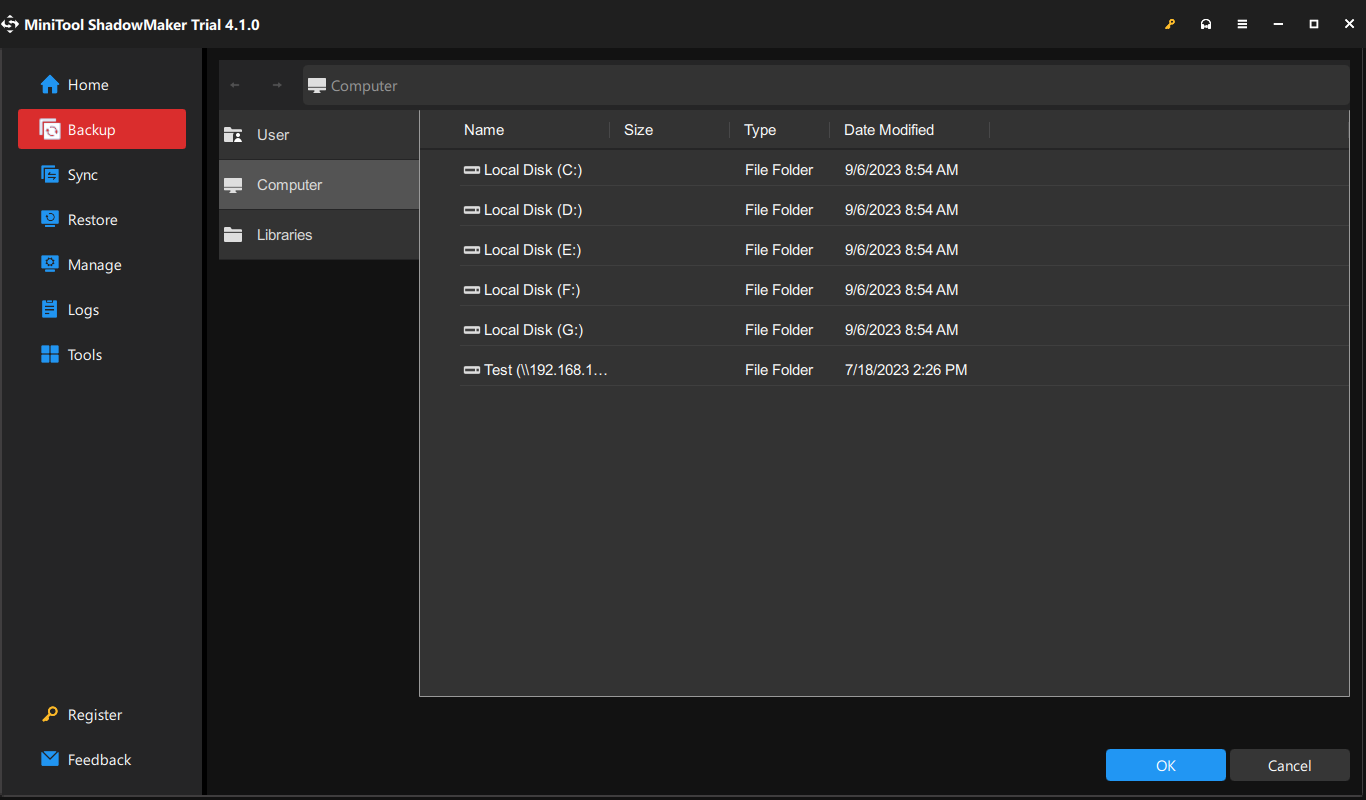
Идти к МЕСТО НАЗНАЧЕНИЯ чтобы выбрать путь назначения для задачи резервного копирования из Пользователь, Компьютер, Книготорговцыи Общий.

Шаг 3. Нажмите Резервное копирование сейчас чтобы начать резервное копирование прямо сейчас.
Как исправить FTP не работает в Windows 11/10?
Исправление 1. Включите FTP в функции Windows
Если FTP-сервер, инструменты веб-управления и службы World Wide Web не включены, появится сообщение «FTP не работает». Поэтому включать их нужно вручную. Следуй этим шагам:
Шаг 1. Нажмите Победить + С открыть панель поиска.
Шаг 2. Введите Возможности системы Windows и выберите лучшее совпадение.
Шаг 3. Развернуть Информационные службы Интернета и убедитесь, что все три флажка отмечены.

Шаг 4. Нажмите ХОРОШО чтобы сохранить изменения.
Исправление 2: проверьте настройки FTP в Firefox
Хотя многие браузеры отключают FTP, вы можете включить этот параметр в Firefox Mozilla. По умолчанию FTP отключен в последней версии Firefox, поэтому вам необходимо выполнить следующие действия, чтобы включить его вручную:
Шаг 1. Запустите Firefox Mozilla.
Шаг 2. Введите о:конфигурация в адресной строке и нажмите кнопку Примите риск и продолжайте кнопка.
Шаг 3. Найдите FTP и установите значение истинный.
Исправление 3: сменить браузер
В 2019 году основные браузеры, такие как Google Chrome и Firefox Mozilla, в разной степени отказались от поддержки FTP. Google Drive даже полностью удалил поддержку FTP через Chrome 82. Если вы используете последние версии Google Chrome, вы можете использовать на своем компьютере специальный FTP-клиент, такой как WinSCP, Core FTP Lite, FileZilla, CoffeeCup Free FTP и т. д.
Заключительные слова
Теперь, после использования описанных выше решений, ваш FTP может быть доступен. Между тем, мы также советуем вам переносить файлы с помощью MiniTool ShadowMaker. Хорошего дня!






